일반 여부에 관계없이 모든 종류의 USB 드라이브플래시 드라이브 또는 이동식 메모리 카드는 다양한 이유로 인해 오류가 발생하기 쉽습니다. 사용자가 운영 체제를 설치 또는 복원하기 위해 USB 장치를 사용해야하고 플래시 드라이브의 파일 시스템이 RAW라고 가정 해 보겠습니다. 이 형식이 인식되지 않기 때문에 Windows 7 또는 기타 수정을 설치하는 방법은 무엇입니까? 먼저 파일 시스템을 수정해야합니다. 다음은 어떤 이유로 이러한 오류가 발생한 경우 다른 경우에 유용한 몇 가지 기본 기술입니다.
USB 장치에 RAW 형식이 나타나는 이유는 무엇입니까?
RAW 형식 자체는 실패 또는 오류로 인해 FAT32 또는 NTFS를 대체 한 일종의 "원시"구조입니다.
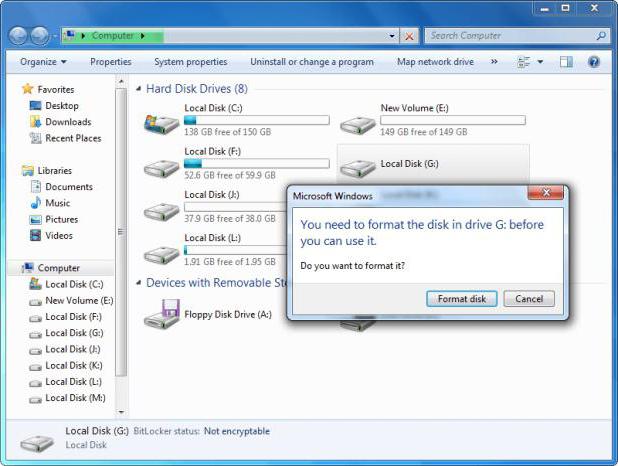
가장 일반적인 상황은 다음과 같습니다.바이러스 노출, 전원 서지, 장치의 잘못된 제거, 마이크로 컨트롤러의 소프트웨어 오류 및 미디어의 물리적 손상. 결과적으로 드라이브의 파일 시스템이 자연스럽게 변경되지만 플래시 드라이브에서 RAW 파일 시스템을 제거하고 저장된 정보를 복원하는 방법과 관련된 질문은 아주 간단하게 해결할 수 있습니다. 먼저 Windows 시스템의 기본 도구를 살펴 보겠습니다.
USB 플래시 드라이브에서 RAW 파일 시스템을 수정하는 방법 : 예비 단계
오류가 발생한 경우 플래시 드라이브 자체는 탐색기, 디스크 관리 섹션 및 장치 관리자에서 볼 수 있지만 드라이브에서 정보를 쓰거나 읽을 수 없습니다.
USB 플래시 드라이브에서 RAW 파일 시스템을 수정하는 방법에 대한 문제를 진행하기 전에 먼저 CHKDSK 디스크 검사기 형식의 표준 시스템 도구를 사용하여 확인하는 것이 좋습니다.

진단을 시작하기 위해 명령이 실행됩니다.콘솔 (실행 메뉴의 cmd), 그 뒤에 chkdsk F : / f 행이 기록됩니다. 여기서 첫 번째 문자 ( "F")는 USB 드라이브의 문자입니다 ( "Explorer "). 이 명령은 검사가 끝날 때 장치의 오류가 중요하지 않은 경우 플래시 드라이브를 표준 NTFS 형식으로 볼 수 있기 때문에 좋습니다.
다음에서 부팅 할 때 검사를 실행할 수도 있습니다.위의 명령을 입력하기 전에 diskpart, disk volume (장치 문자를 찾기 위해) 라인을 작성하고 종료 한 다음 표준 도구를 사용해야하는 동일한 명령 콘솔을 사용하는 복구 디스크.
그러나 심각한 손상이 발생한 경우 시스템은이 도구가 RAW 디스크에 유효하지 않다는 메시지가 표시 될 수 있습니다. 이 경우 USB 스틱에서 RAW 파일 시스템을 수정하는 방법은 무엇입니까? 가장 쉬운 방법은 서식을 지정하는 것입니다.
USB 플래시 드라이브의 RAW 파일 시스템 : Windows를 사용하여 상황을 해결하는 방법은 무엇입니까?
먼저 "탐색기"에서 마우스 오른쪽 버튼 클릭 메뉴를 호출하고이 작업을 수행 할 줄을 선택하여 포맷을 수행 할 수 있습니다.
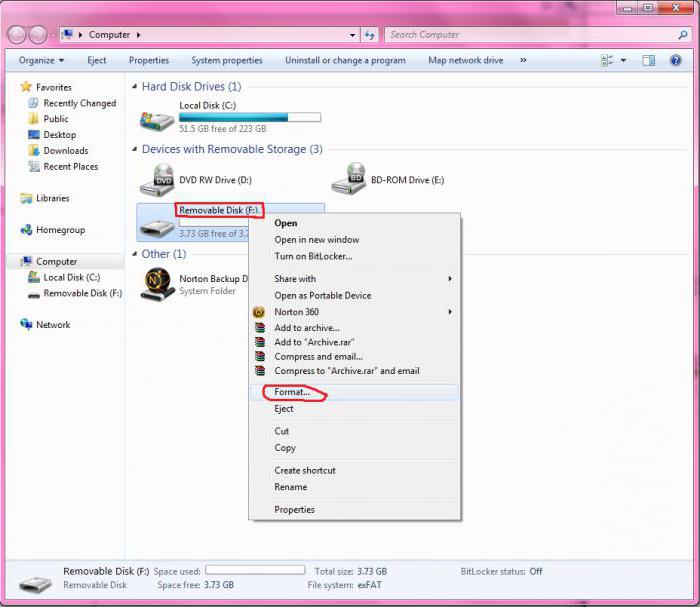
추가 매개 변수를 지정할 때목차를 지우는 경우에만 빠른 포맷이 아닌 전체 포맷을 사용하고 동시에 파일 시스템과 관련된 필수 유형 매개 변수를 지정하십시오. 다음으로 버튼을 눌러 프로세스를 시작하고 종료 될 때까지 기다립니다.

이런 식으로 포맷하는 경우불가능한 것으로 판명되면 플래시 드라이브에서 RAW 파일 시스템을 수정하는 방법의 문제는 디스크 관리 파티션을 사용하여 해결할 수 있습니다. 실행 콘솔에서 diskmgmt.msc 명령을 사용하여 호출하는 것이 가장 쉽습니다. 디스크를 마우스 오른쪽 버튼으로 클릭하면 포맷 라인이 선택된 컨텍스트 메뉴가 나타납니다. 디스크가 현재 비활성 상태이면 초기화 명령이 먼저 사용 된 다음 포맷이 수행됩니다.
저수준 포맷터의 문제를 해결하는 방법
이렇게해도 효과가 없으면 특수 유틸리티를 사용하여 RAW 플래시 드라이브의 파일 시스템을 복원 할 수 있습니다.
가장 강력한 것 중 하나는 작은 것으로 간주됩니다.쉐어웨어 인 HDD Low Level Format 프로그램이지만 테스트 모드에서는 문제없이 포맷 작업을 수행 할 수 있습니다. 응용 프로그램이 시작되면 무료 계속 버튼을 누릅니다 (무료로 계속). 이 모드에서 유일한 제한은 작동 속도이므로 인내심을 가져야합니다.
다음으로 드라이브를 선택하고계속 버튼을 누르고 프로그램의 경고에 동의하여 포맷을 확인합니다. 프로세스가 끝나면 작업이 약 100 % 완료되었다는 메시지가 표시되고 그 후 Windows 도구를 사용하여 빠른 포맷을 수행하기 위해 남아 있습니다.
데이터 복구 소프트웨어
데이터 복구는 R.Saver, RS FAT Recovery 등과 같은 소프트웨어 제품을 사용하는 것이 가장 좋습니다.

시간 누산기의 크기에 따라꽤 많이 걸립니다. 그러나 복구는 100 % 보장됩니다. 때로는 오래 전에 장치에서 삭제 된 데이터를 볼 수도 있습니다.
그 밖에 알아야 할 사항은 무엇입니까?
어떤 이유로 위의 경우방법은 도움이되지 않으며 문제는 마이크로 컨트롤러의 오작동에있을 가능성이 큽니다. "장치 관리자"속성 메뉴의 "하드웨어 ID"섹션에서 VEN 및 DEV 식별자를 사용하여 다시 플래시하고 하드웨어 제조업체의 리소스에서 적절한 펌웨어를 다운로드 할 수 있습니다. 물리적 손상으로 인해 오류가 발생한 경우 대부분의 경우 문제가있는 장치를 버릴 수 있습니다.
마지막으로,각 사용자는 자신의 시스템을 미리 알림없이 독립적으로 보호해야하기 때문에 이러한 실패로 이어질 수도있는 바이러스 영향 문제를 고려했습니다. 그리고 USB 드라이브를 복원하기 전에 반드시 바이러스를 확인하는 것이 좋습니다.








